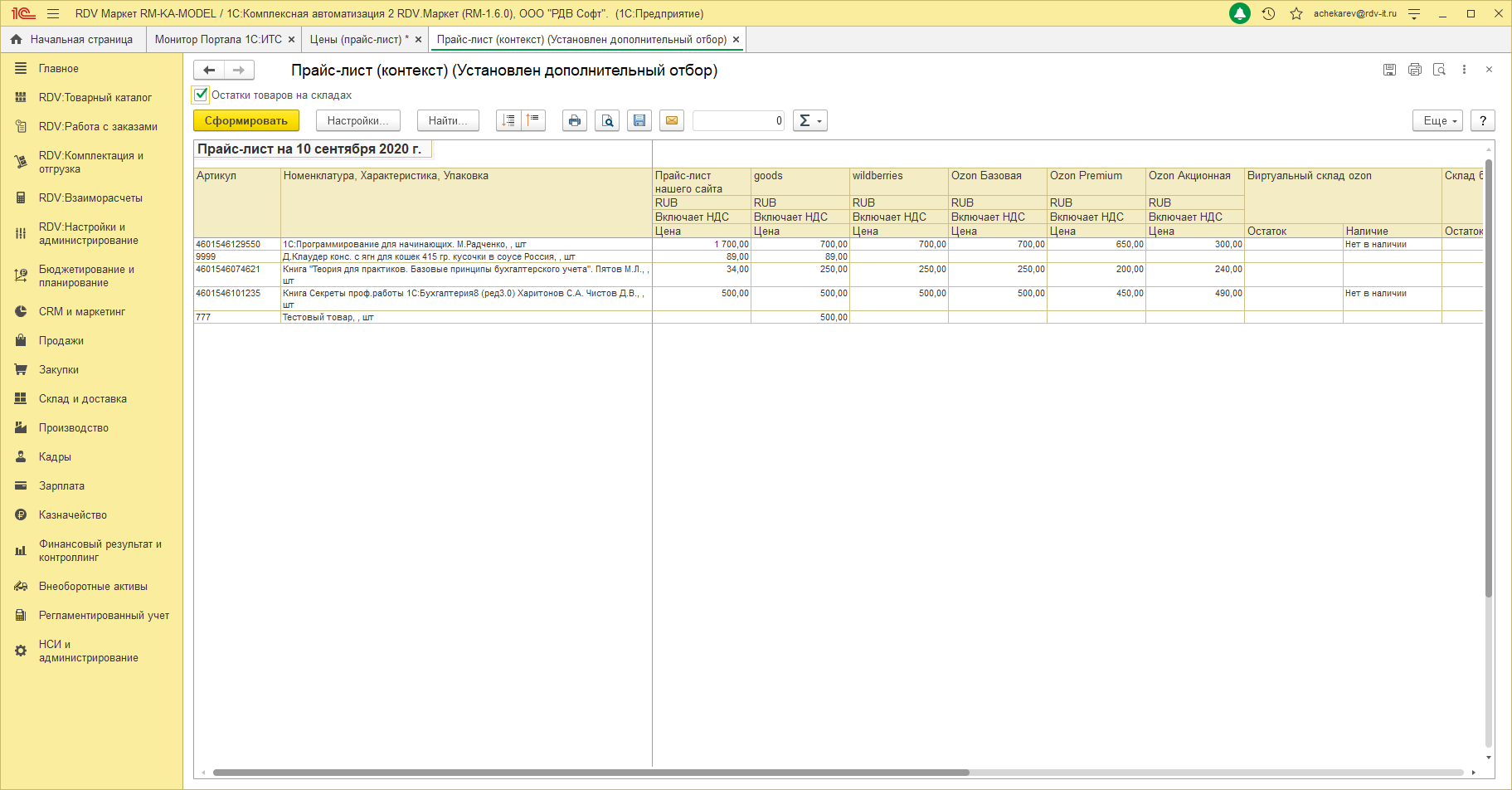Оглавление
1. Создание прайс-листа
Для создания/обновления прайс-листа перейдите в раздел "RDV: Товарный каталог" → "Цены (прайс-лист)"
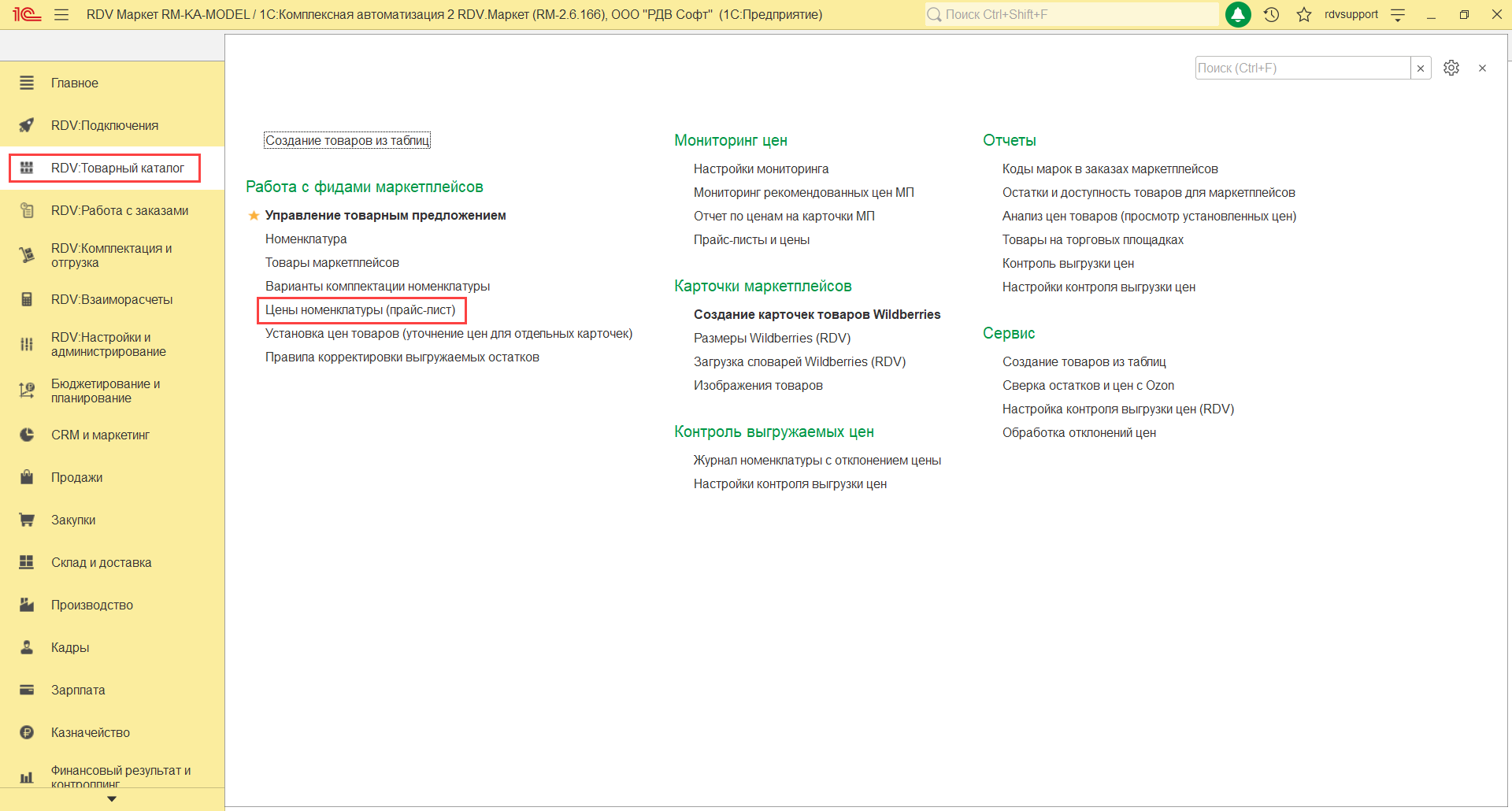
Для добавления позиций в прайс-лист нажмите на кнопку "Сформировать"
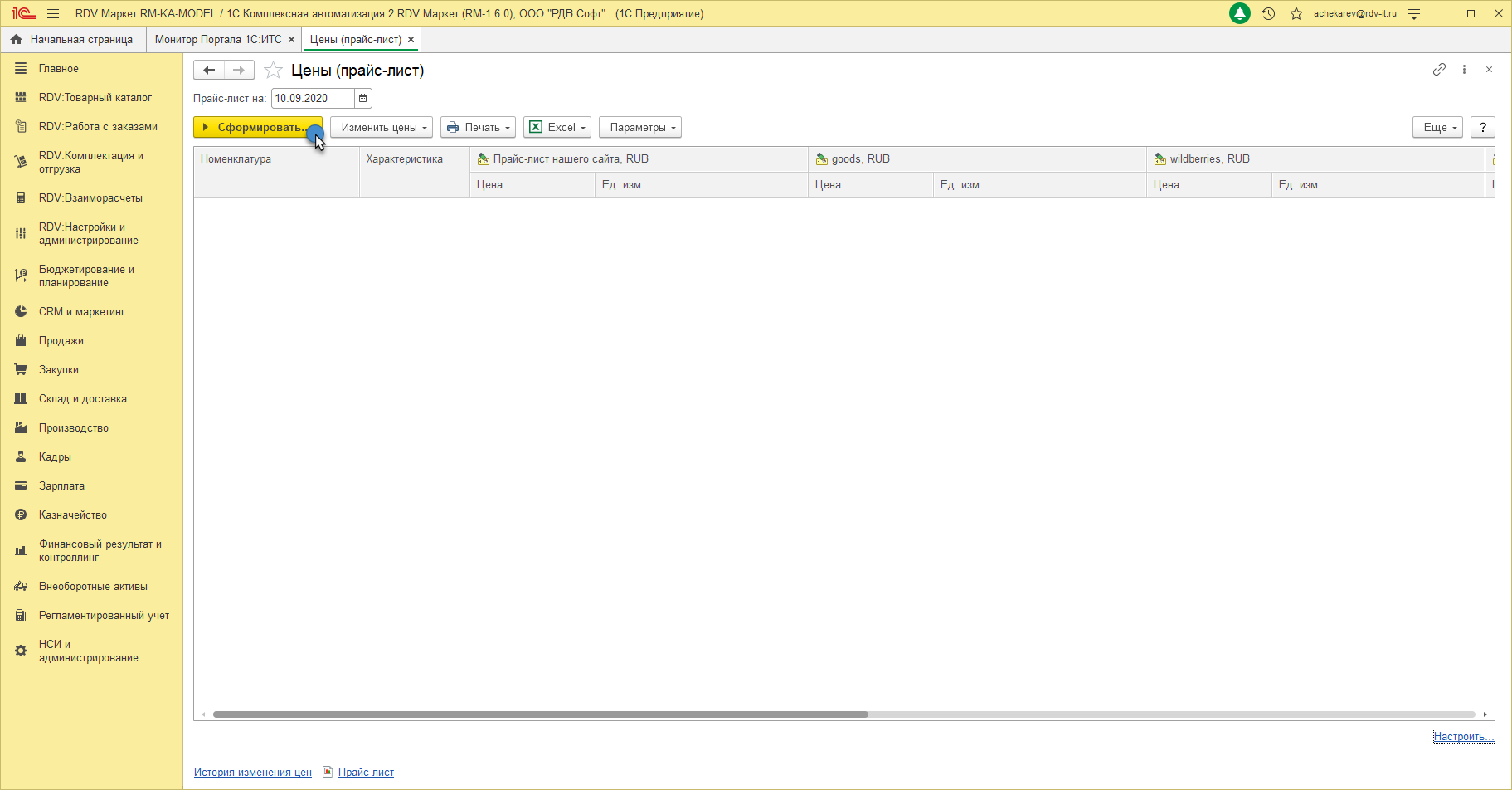
После нажатия на кнопку "Сформировать" откроется форма "Настройка параметров прайс-листа", с помощью которой вы можете отобрать товары, на которые необходимо установить цены
1. Отбор номенклатуры - Установить отбор по номенклатуре
- По иерархии - выбрать номенклатуру по иерархии
- По номенклатуре - установить отбор по конкретной номенклатуре
- По свойствам - установить отбор по свойствам номенклатуры
2. Колонки прайс-листа - установить необходимые виды цен
3. Сортировка - добавить сортировку
Для формирования нажимаем на кнопку "ОК"
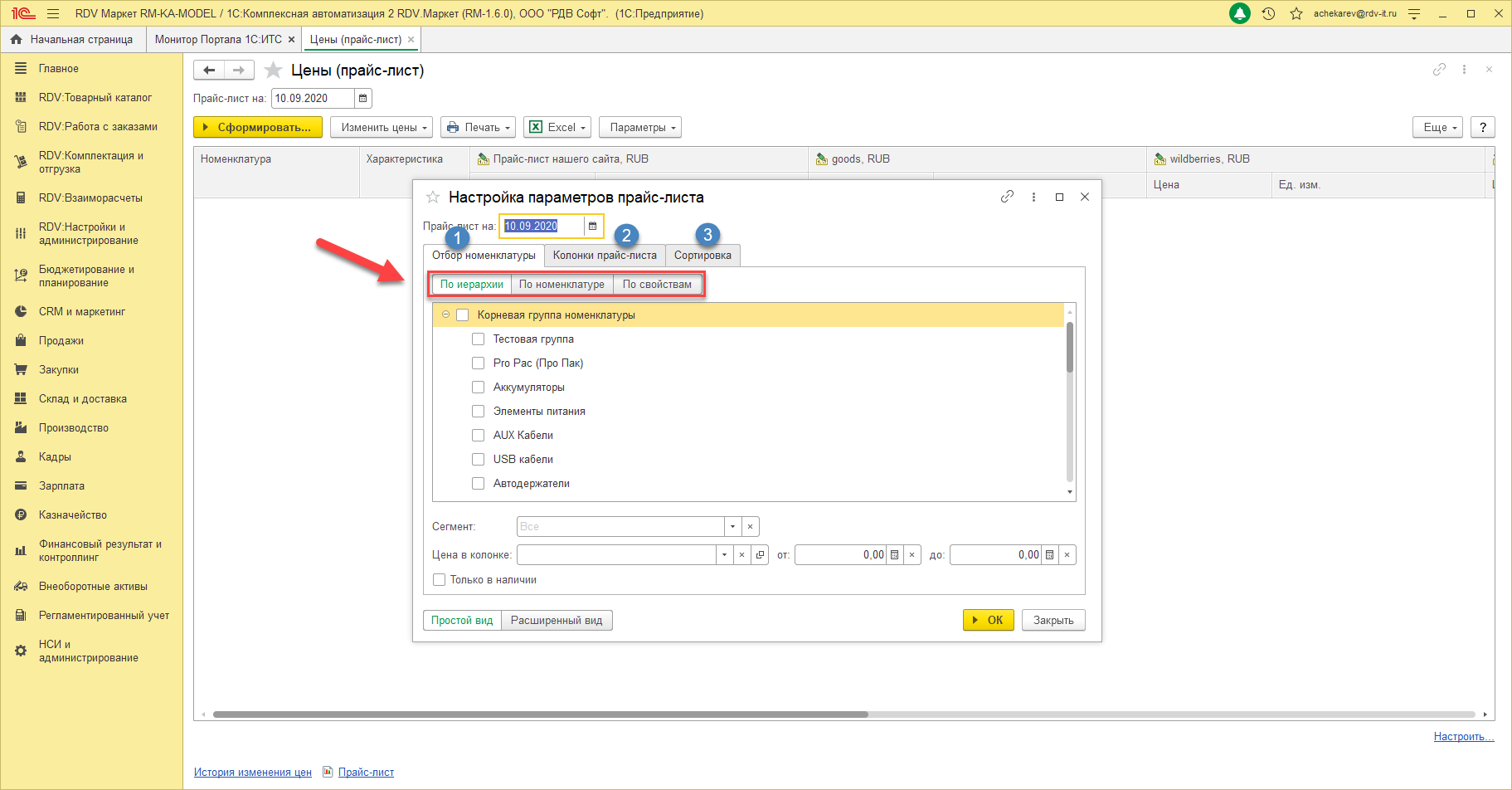
После выполнения вышеуказанных действий товар появится в прайс-листе. Установите цену в столбце "Цена" для нужного вида цен.
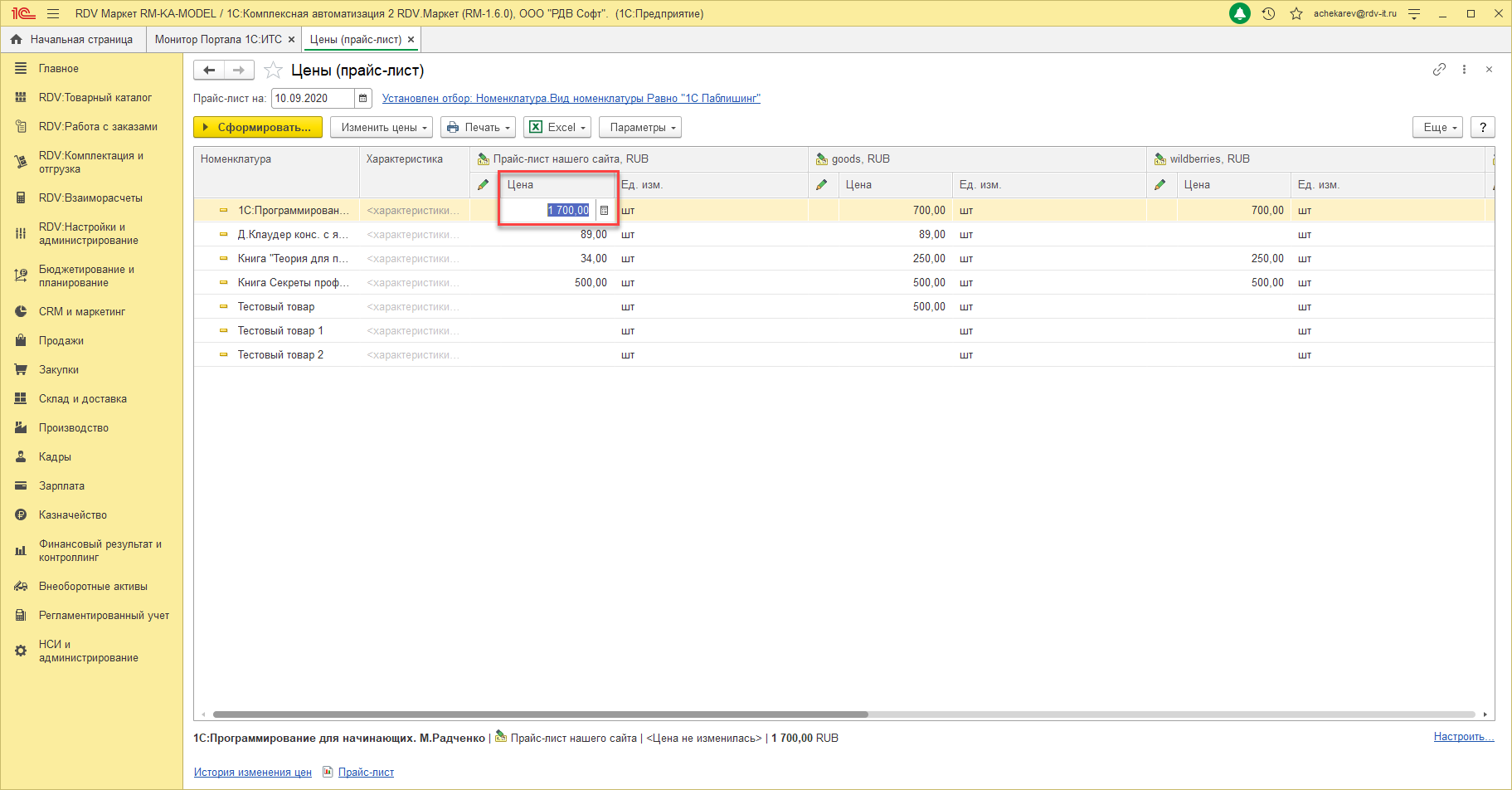
Далее нажмите на кнопку "Применить измененные цены".
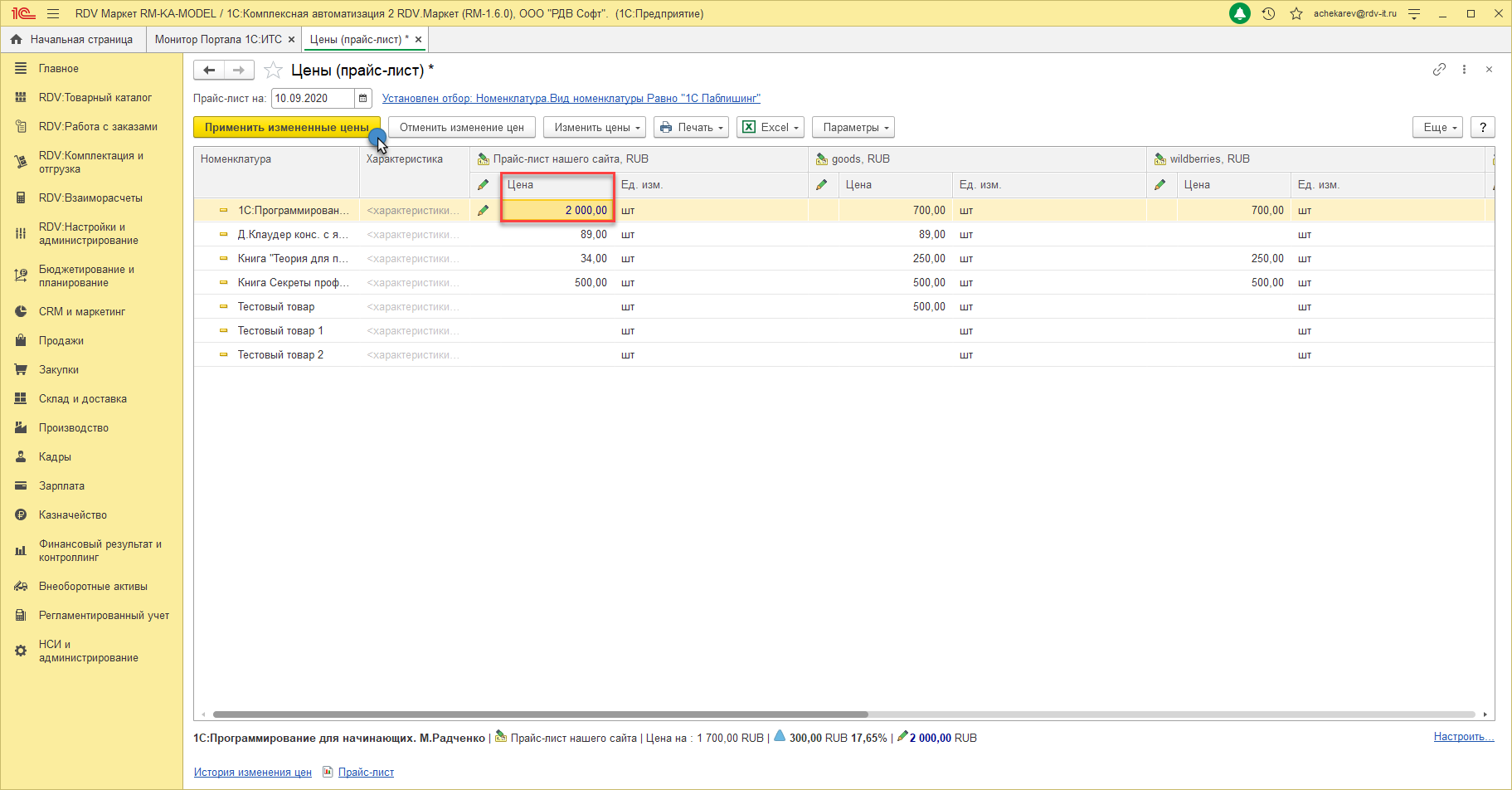
В открывшемся окне установите флажок "Записать и провести" и нажмите на кнопку "Установить"
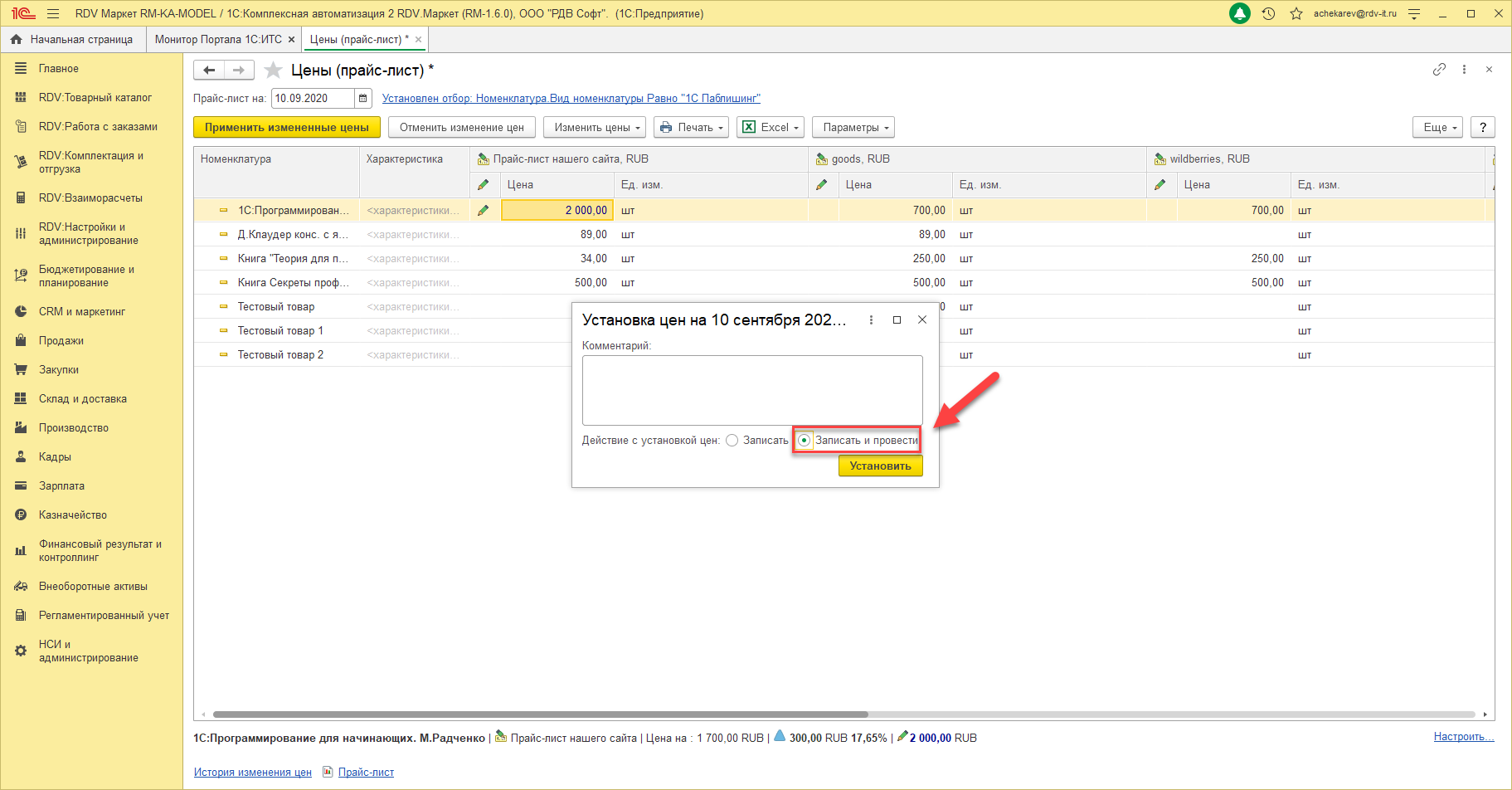
2. Изменение цен с помощью таблицы Excel
Для изменения цен с помощью таблицы Excel выберите меню "Excel - Выгрузить"
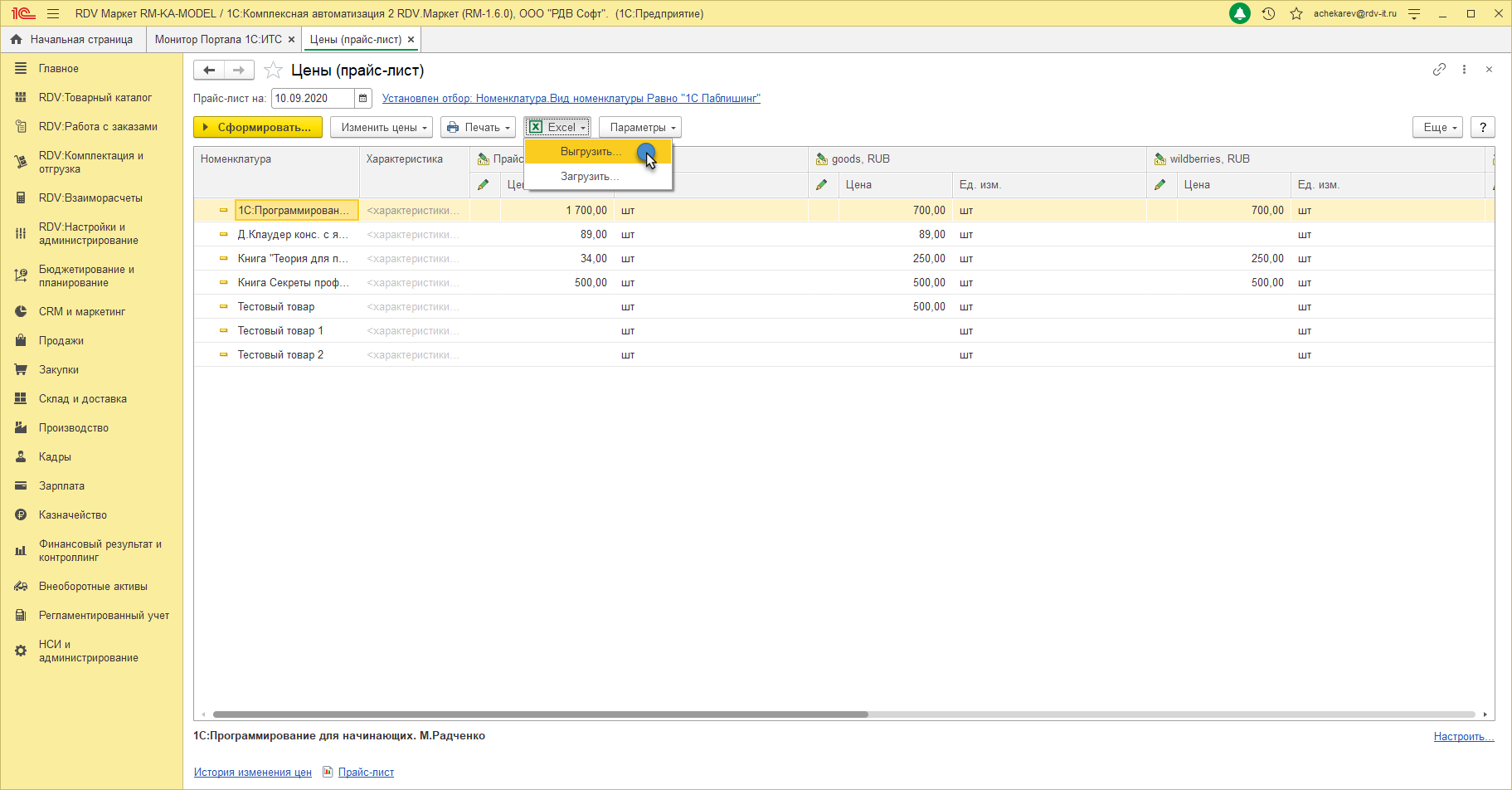
Далее укажите необходимые колонки и нажмите на кнопку "Продолжить"
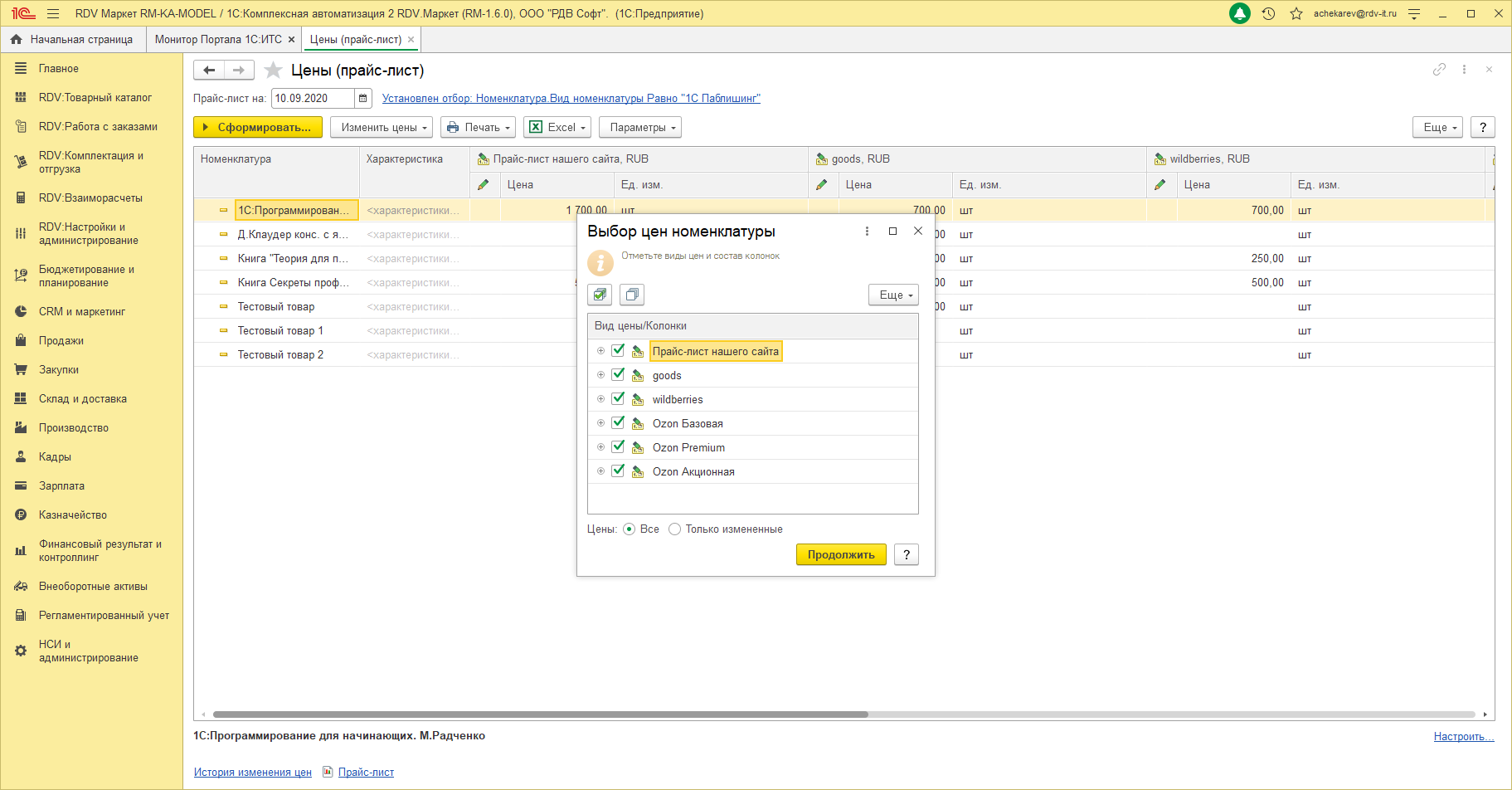
Введите имя файла, путь сохранения на ПК и нажмите на кнопку "Сохранить"
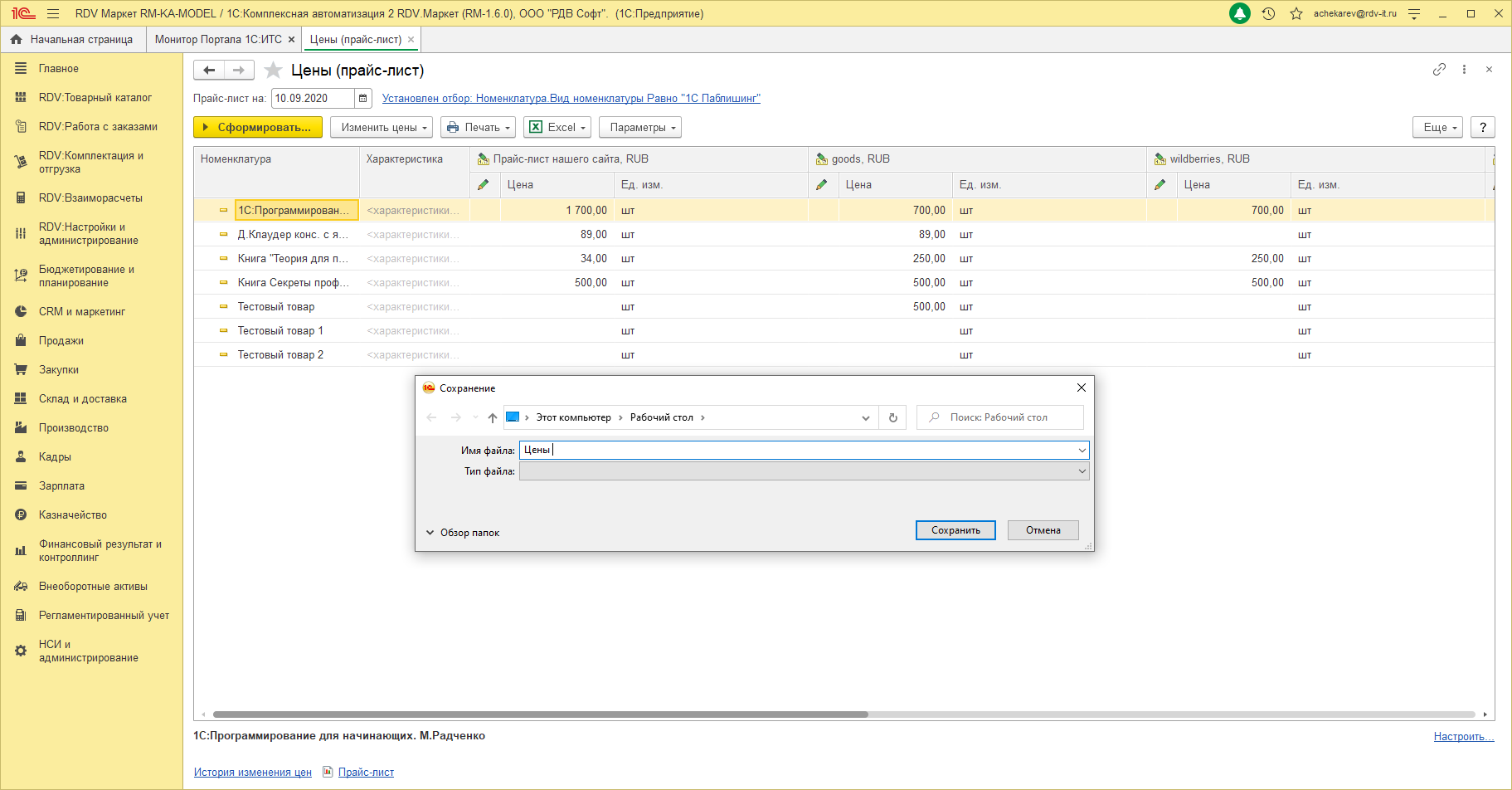
После внесения изменений в файл Excel загрузить файл
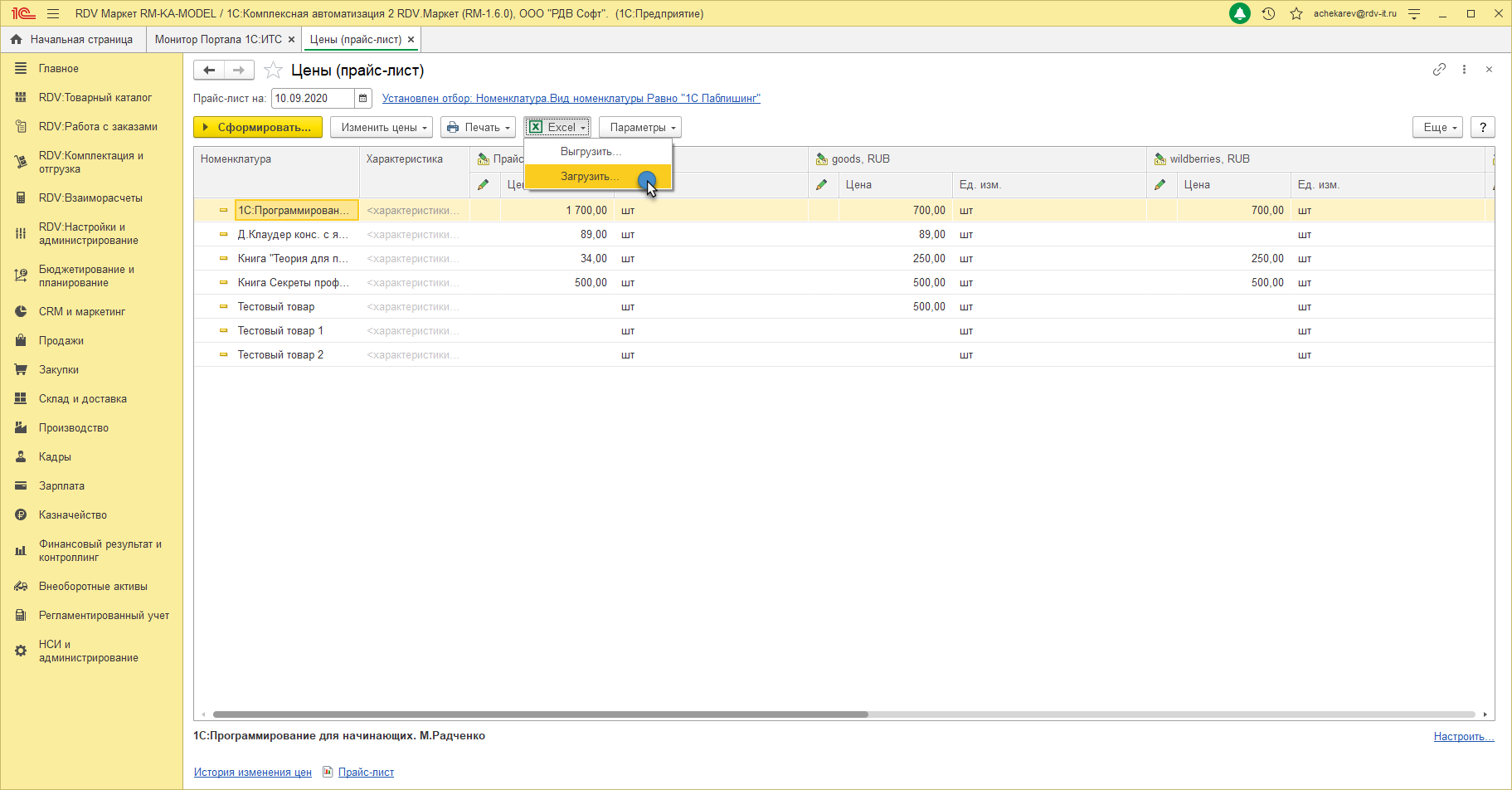
Далее - нажмите на кнопку "Применить измененные цены"
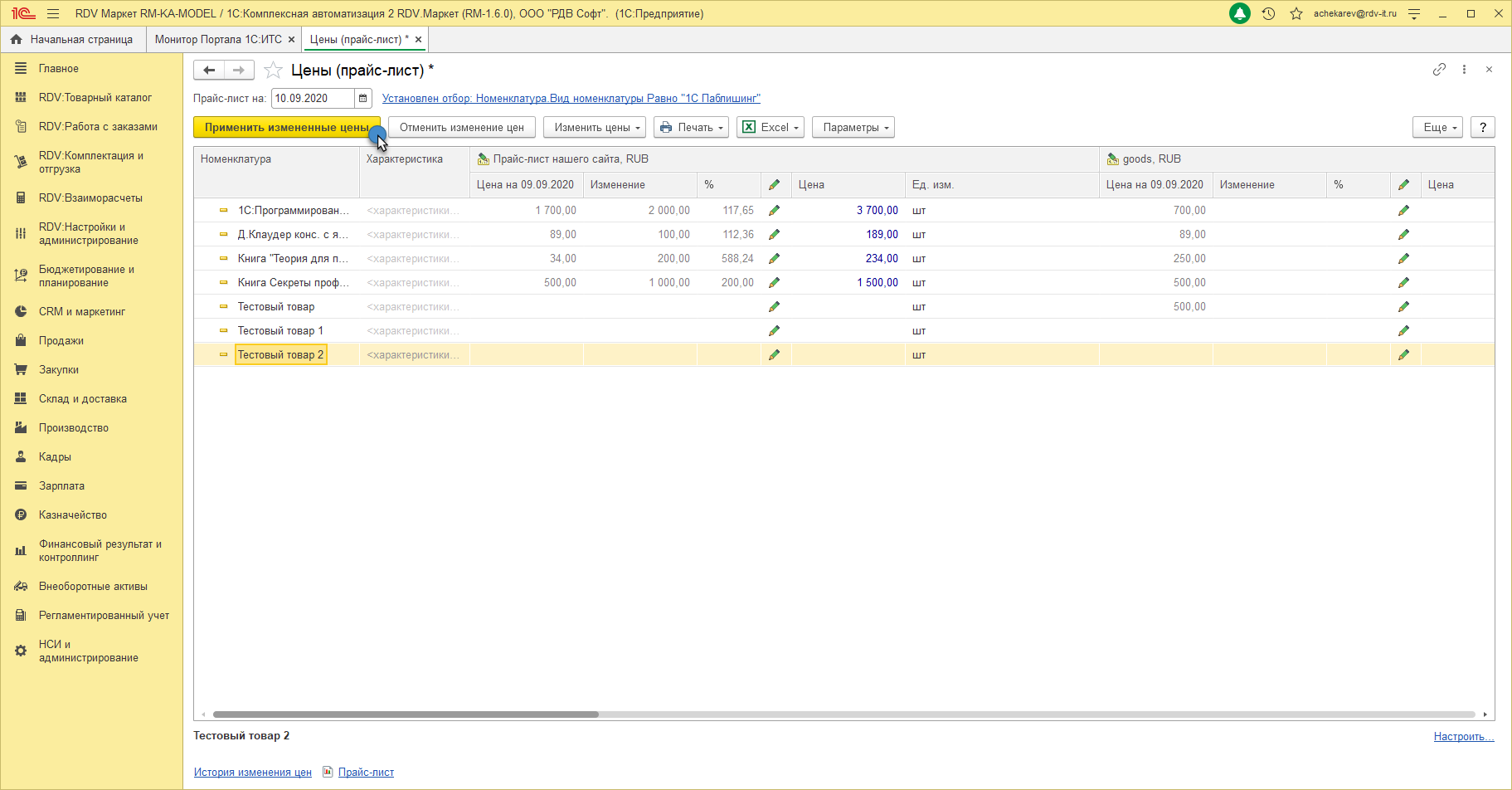
3. История цен
Для просмотра истории изменения цен перейдите в форму "История изменения цен"
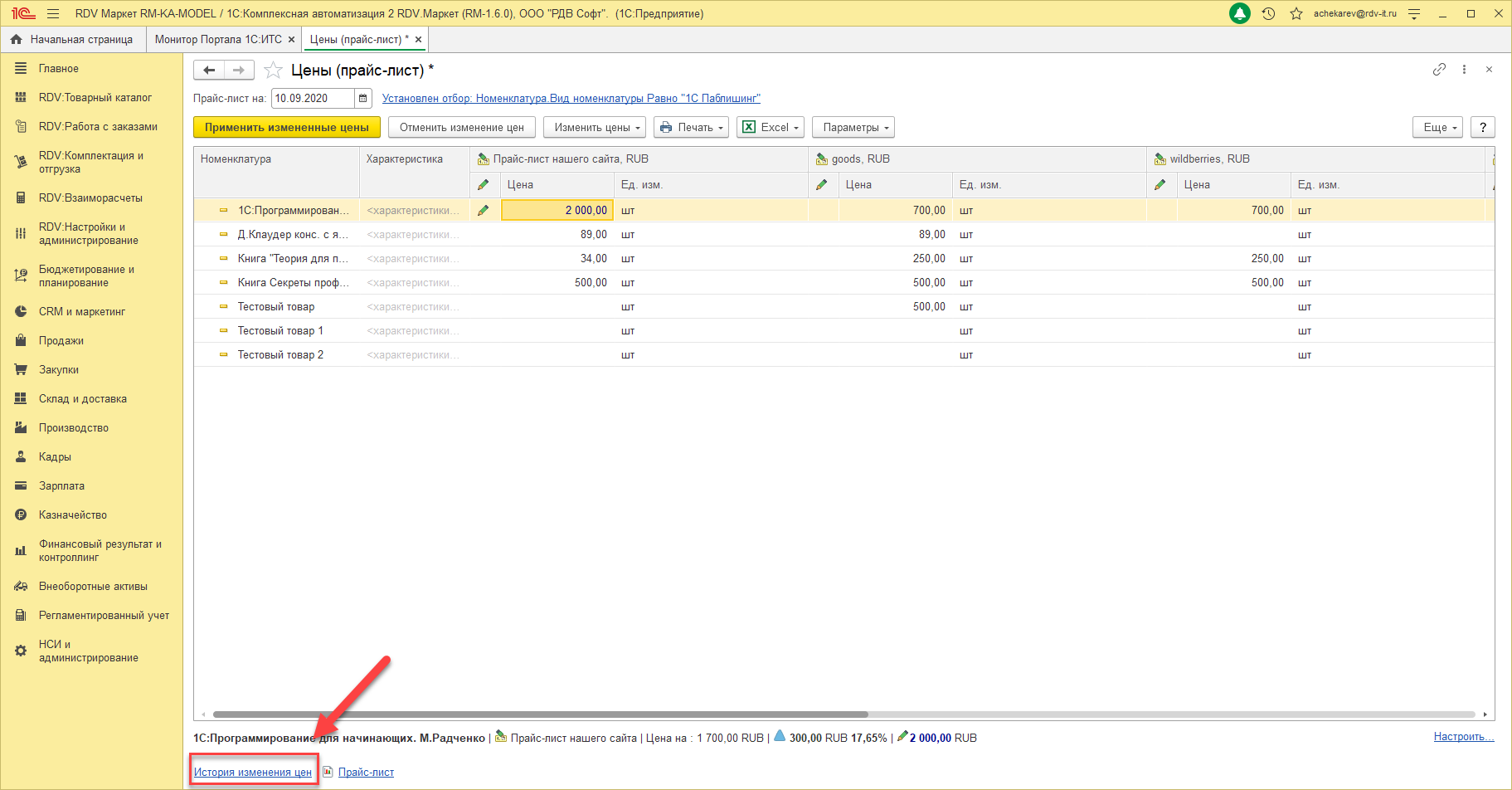
Откроется весь список ранее введенных документов по изменению цен

Для просмотра текущих цен, перейдите в форму "Прайс-лист"
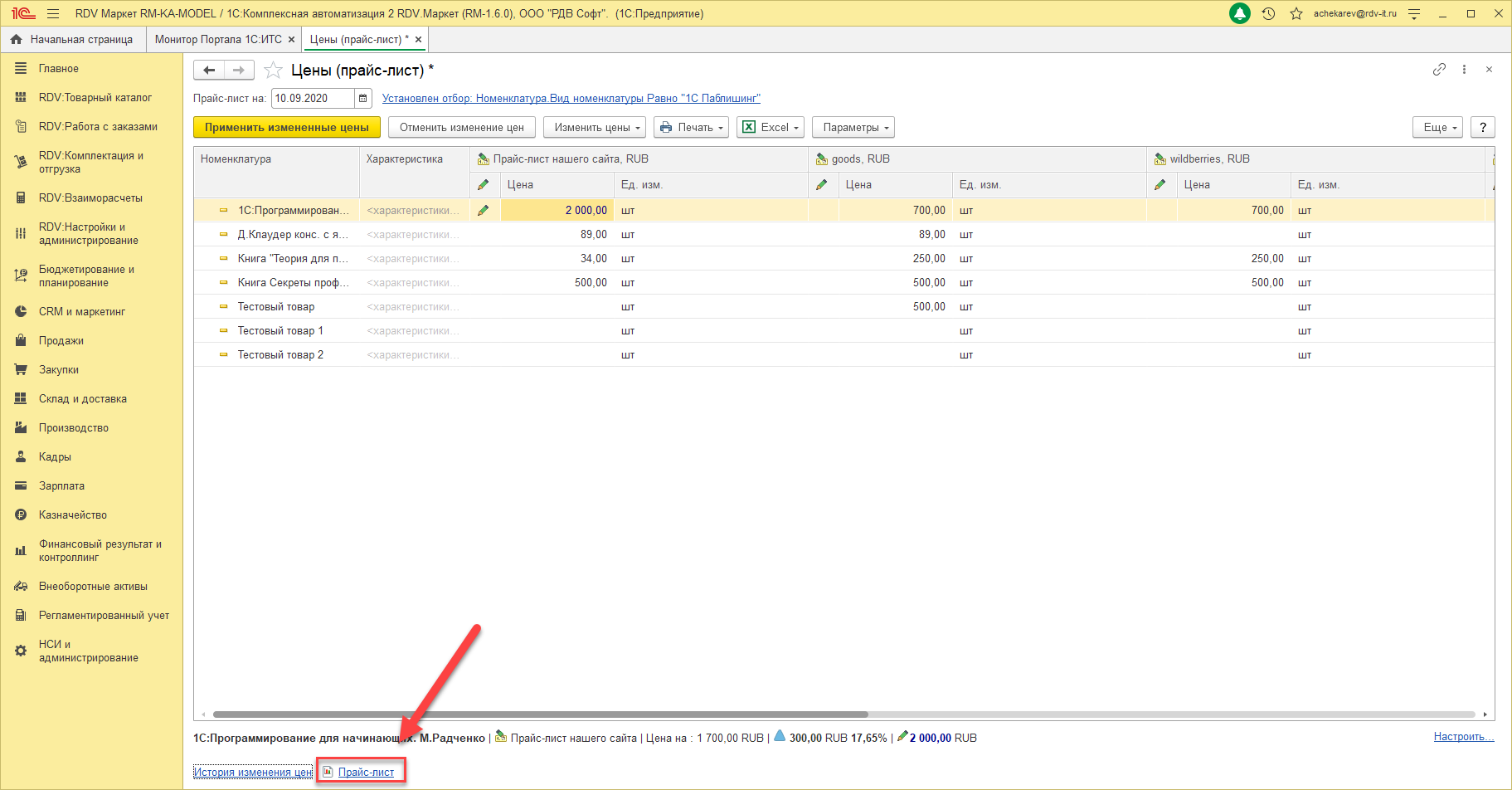
Сформируется отчет, в котором представлены все имеющиеся текущие цены и актуальные остатки по складам